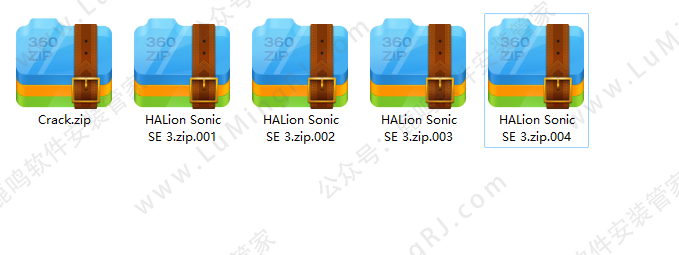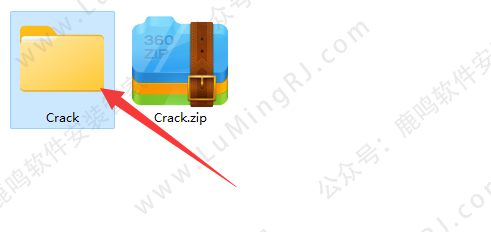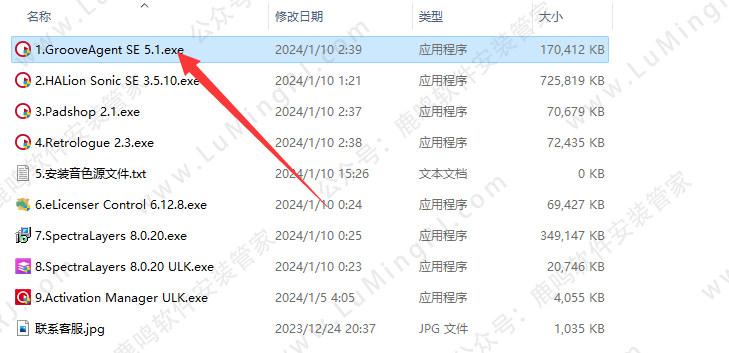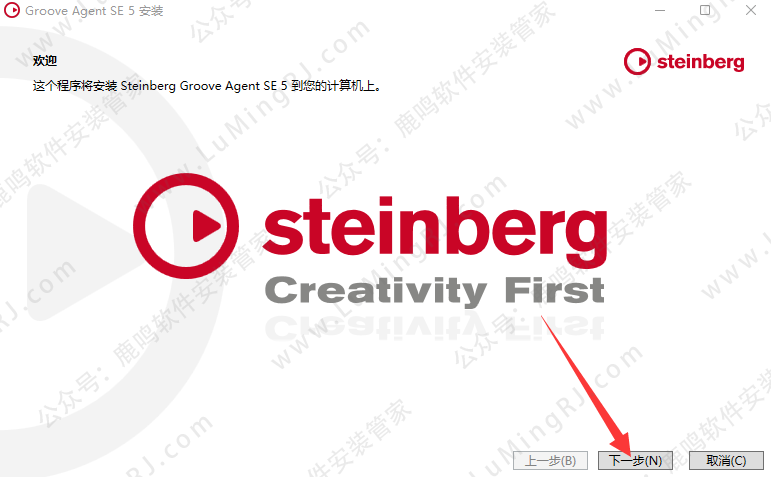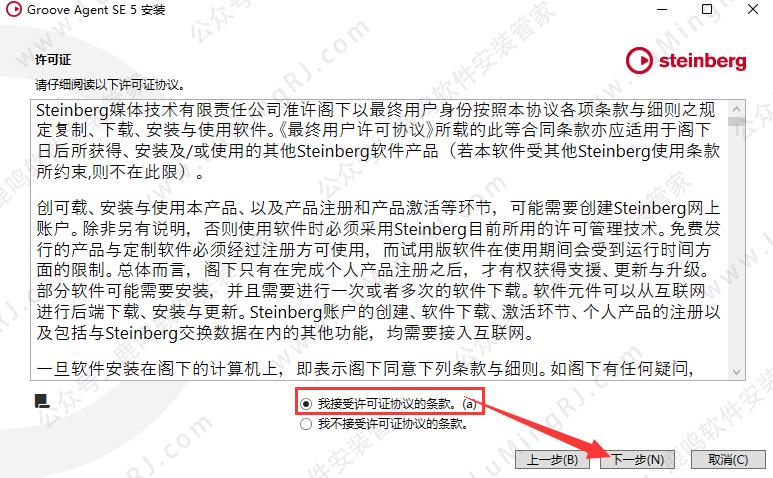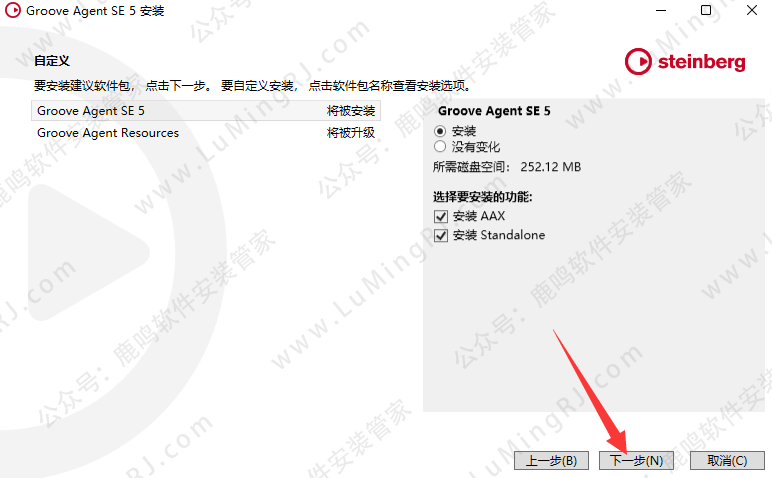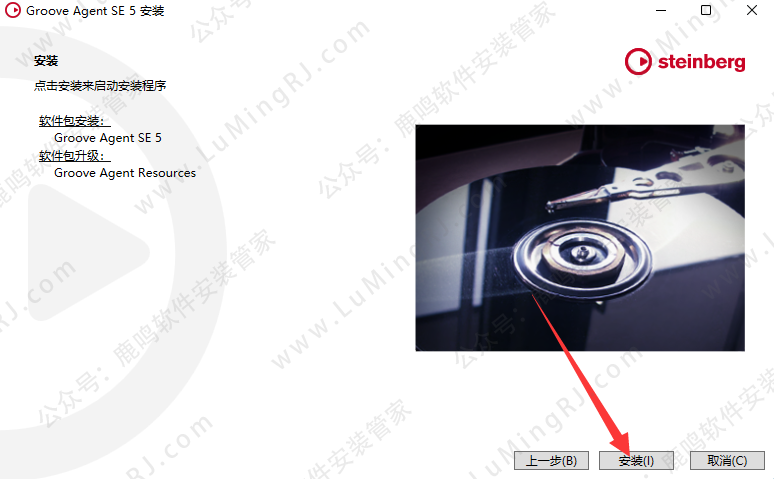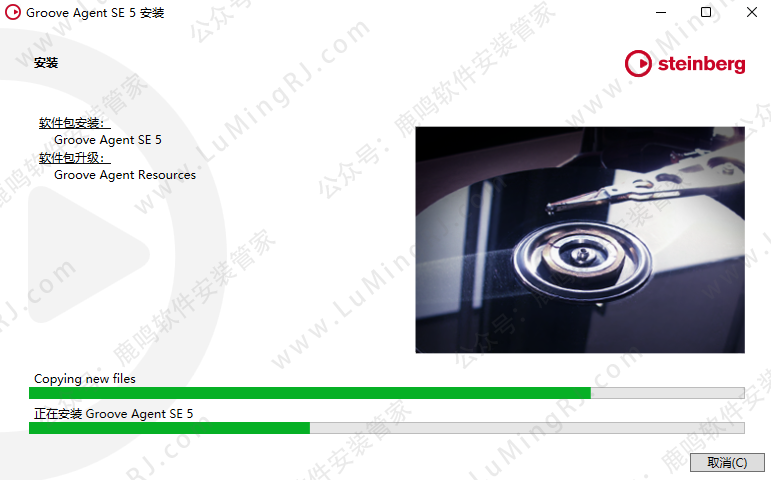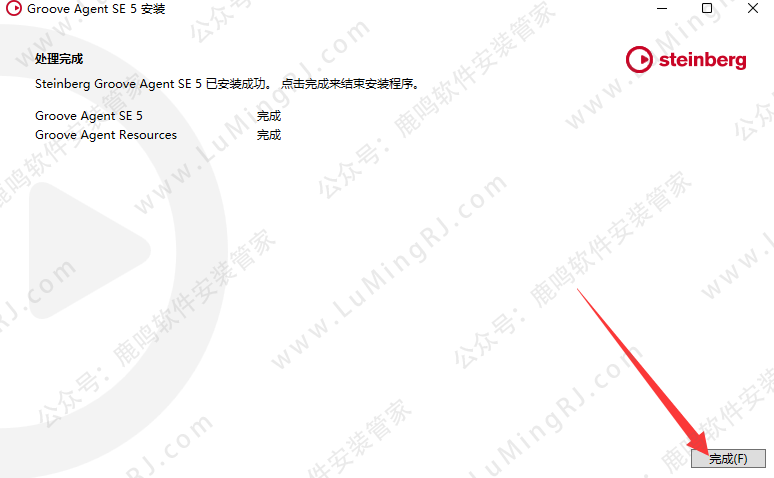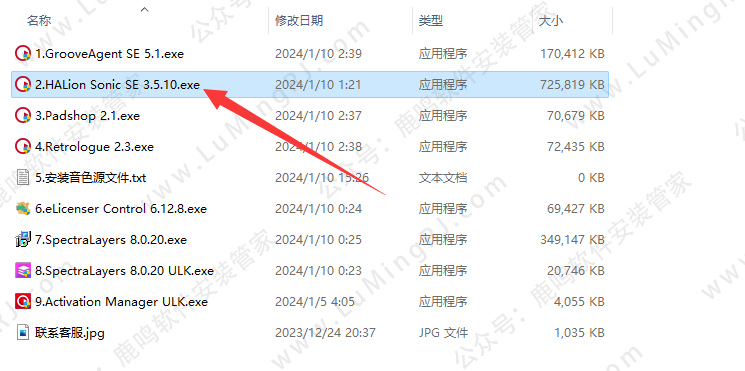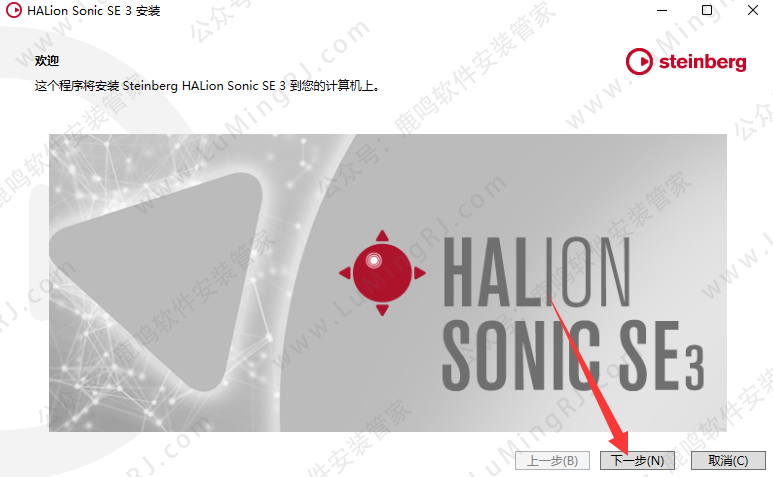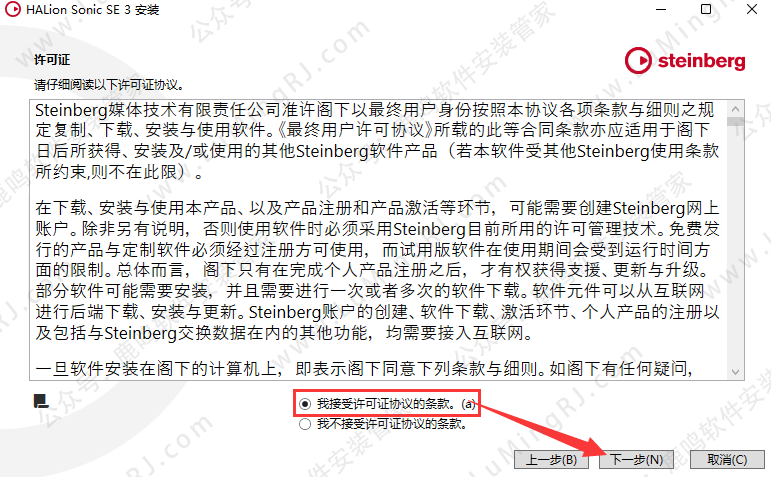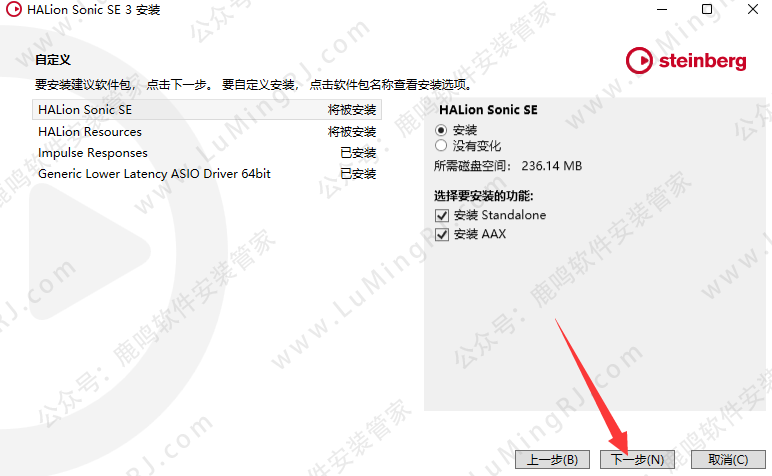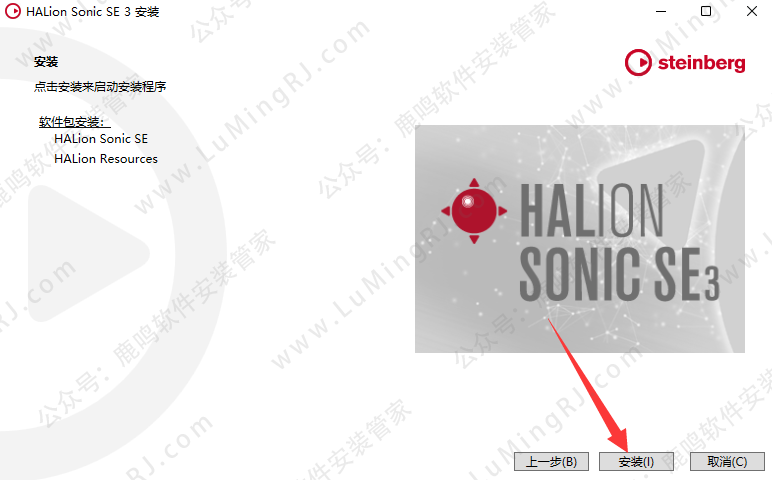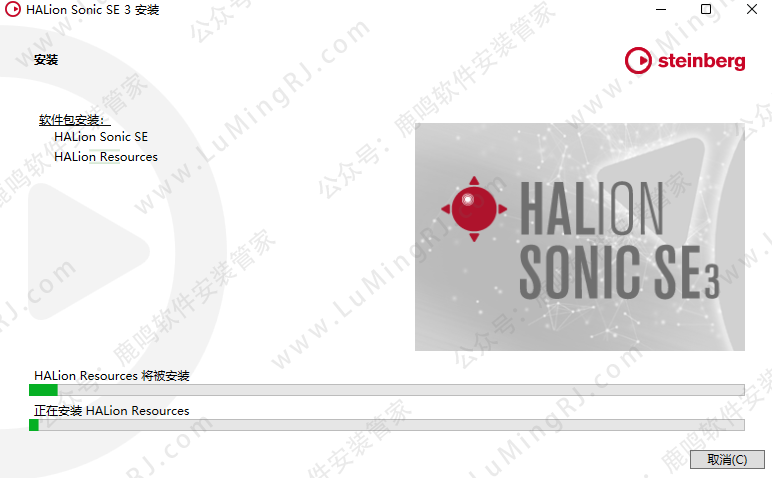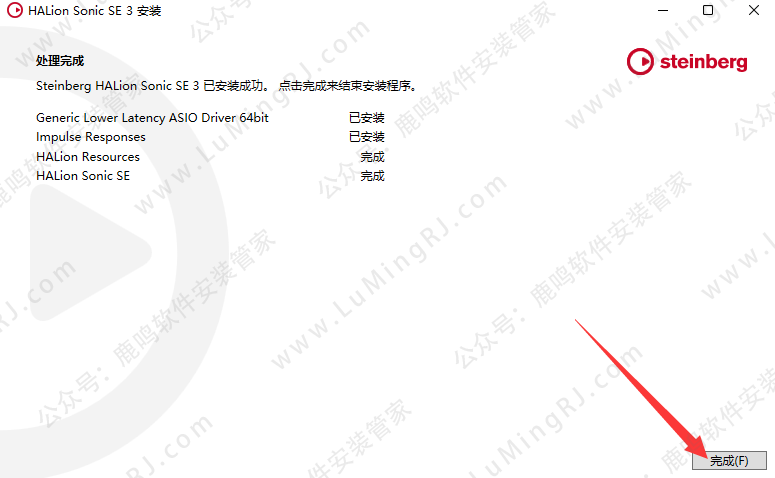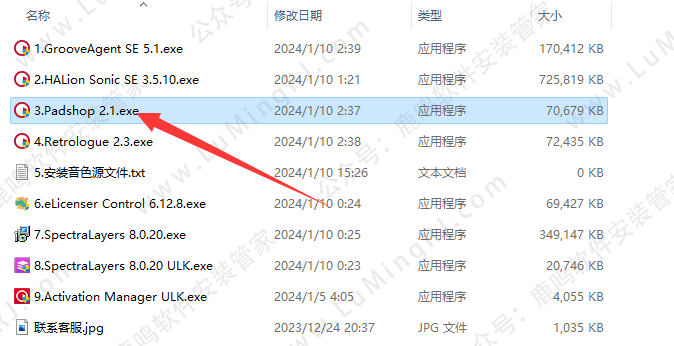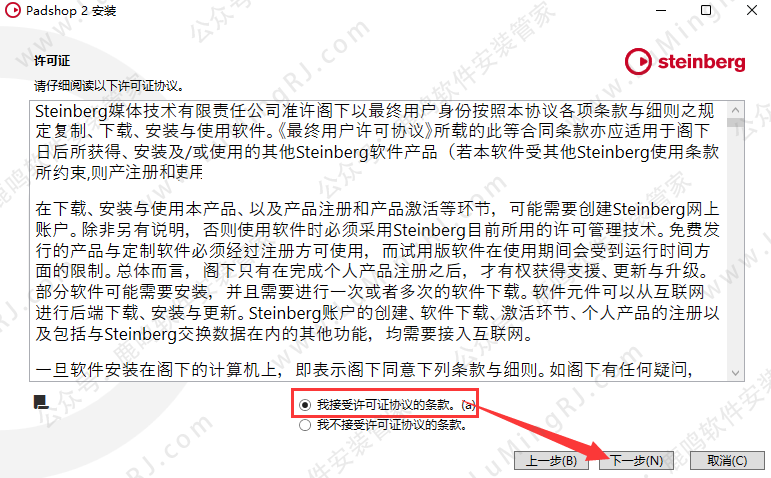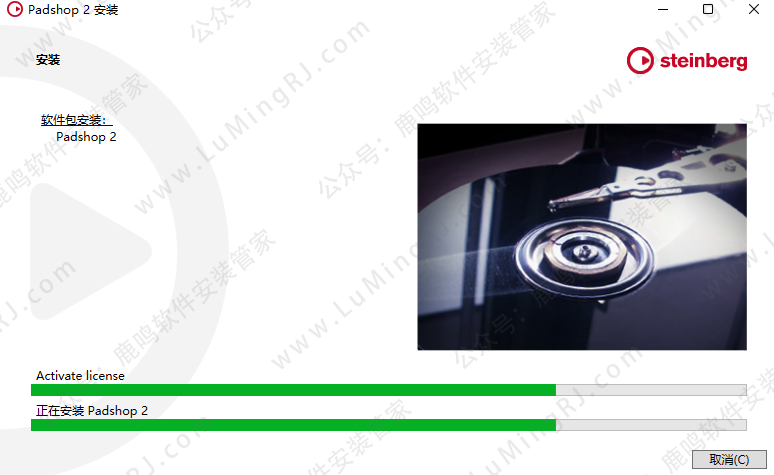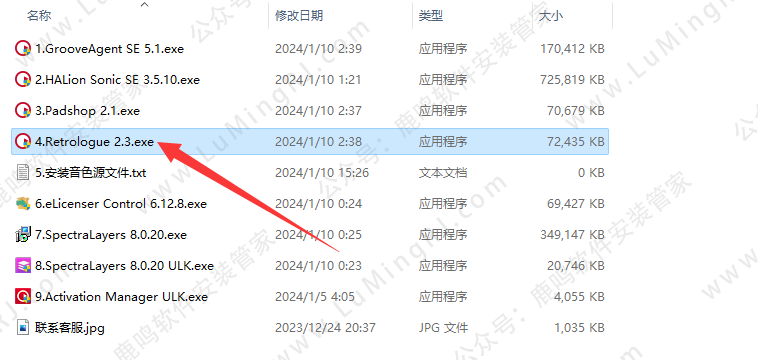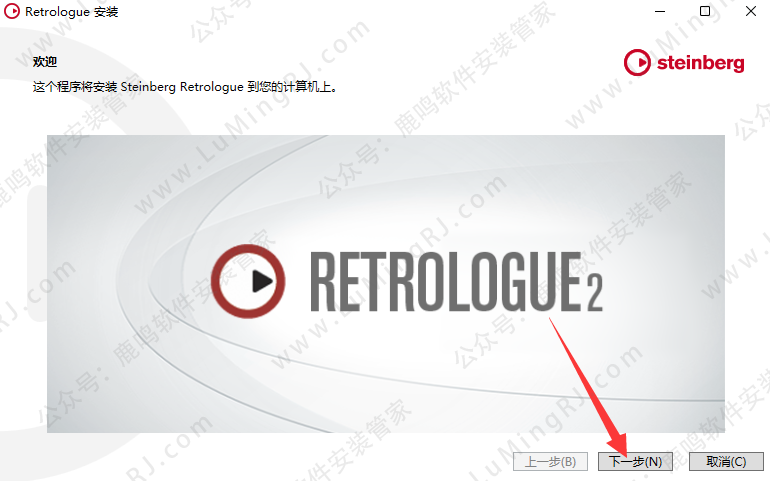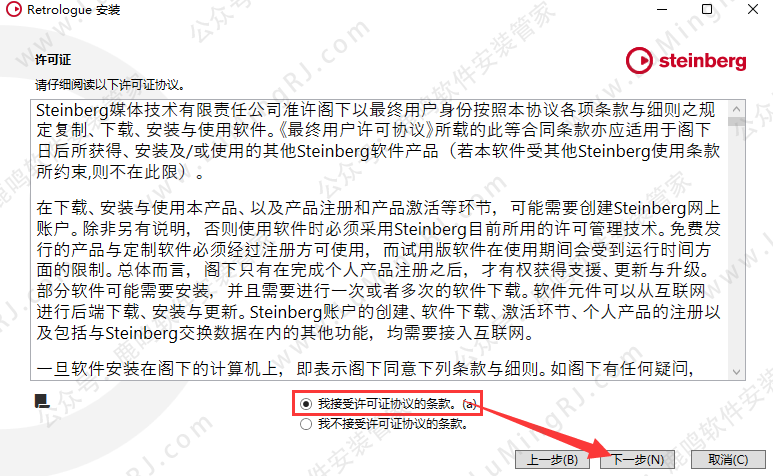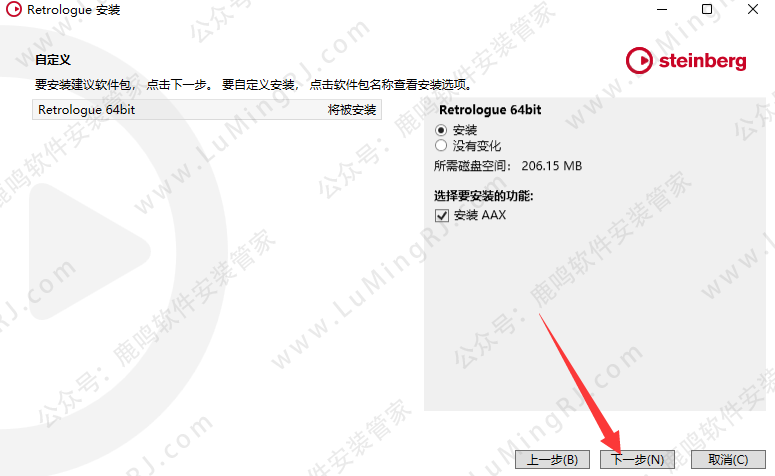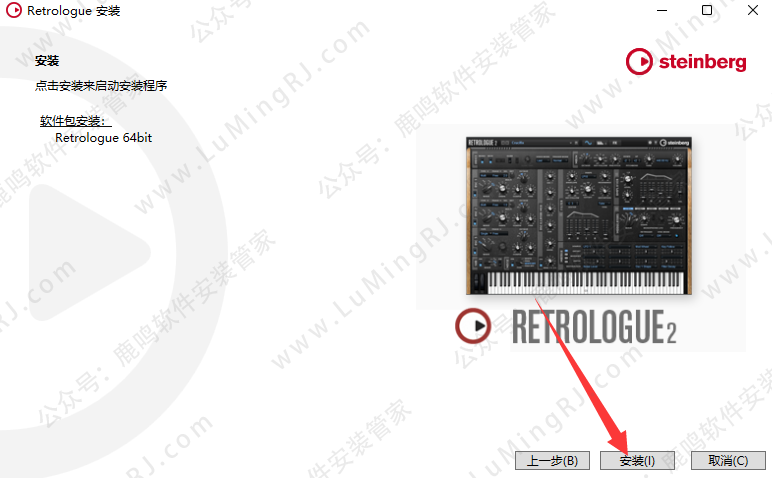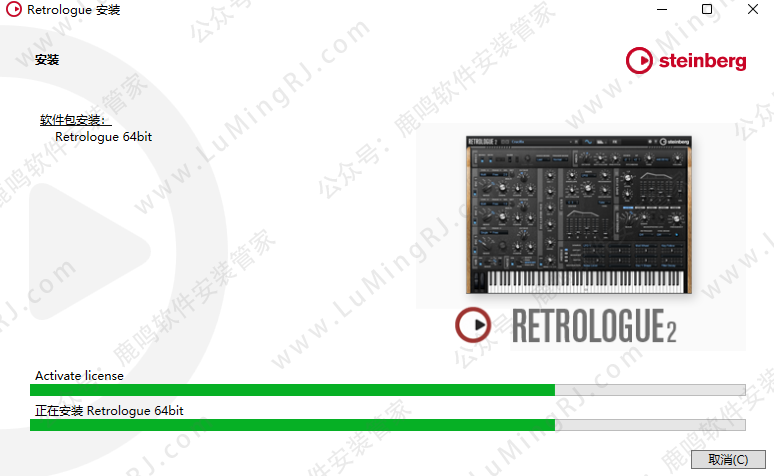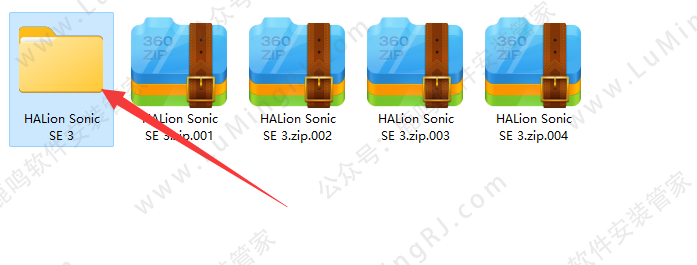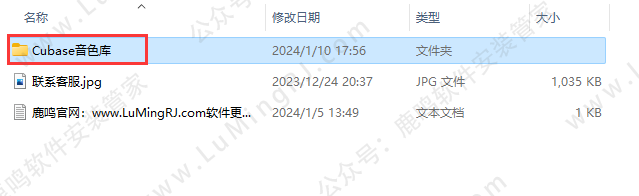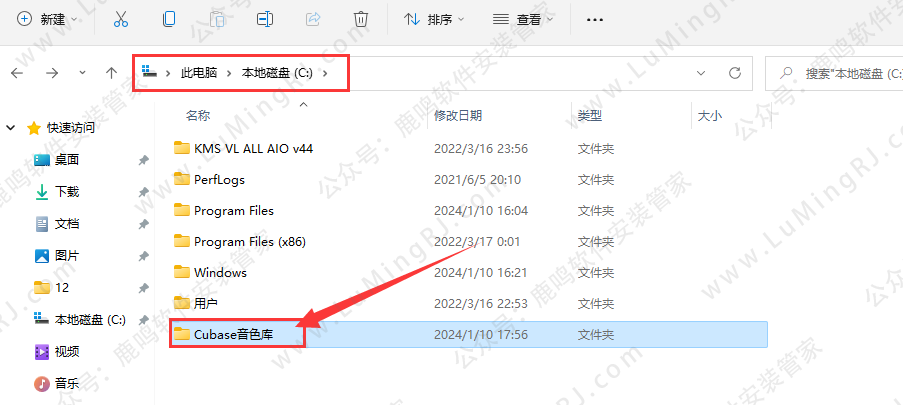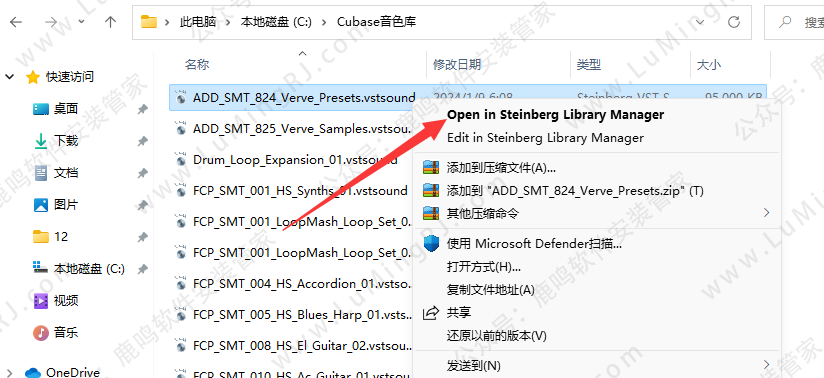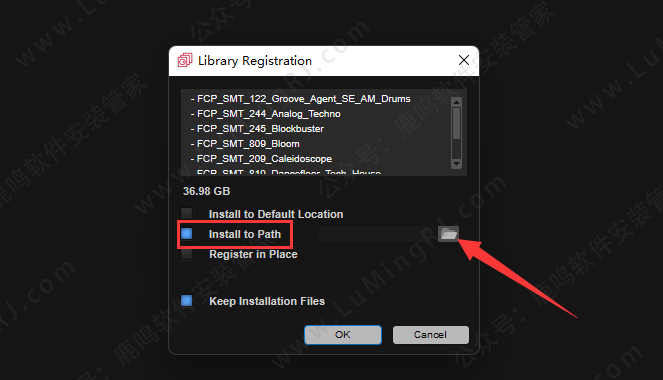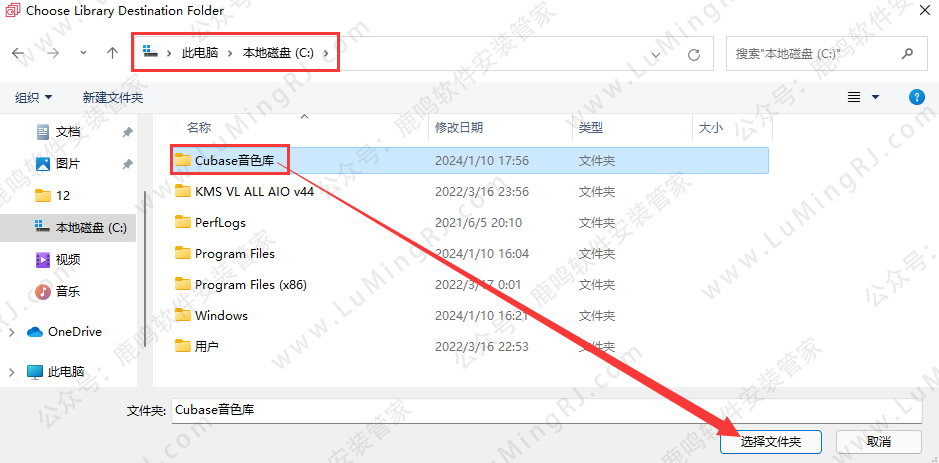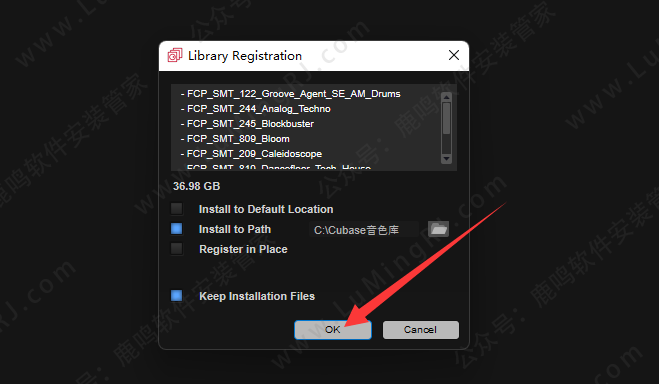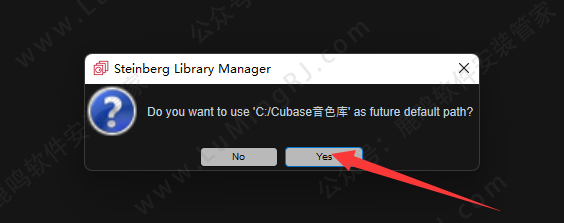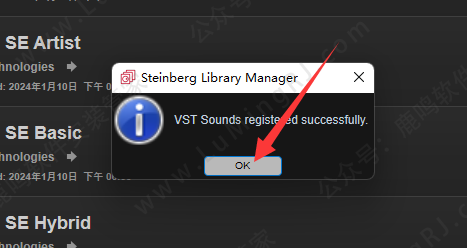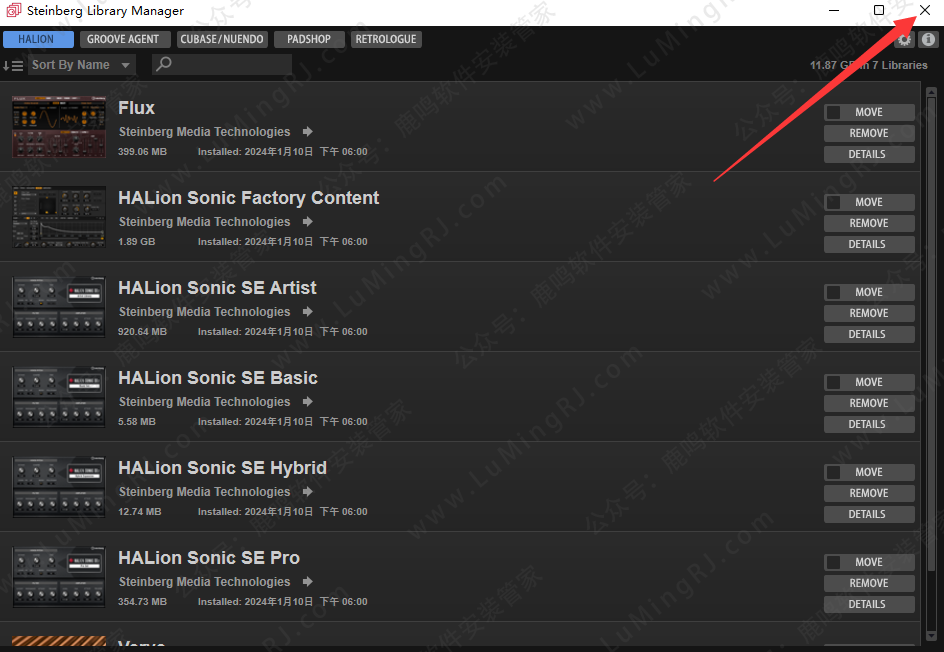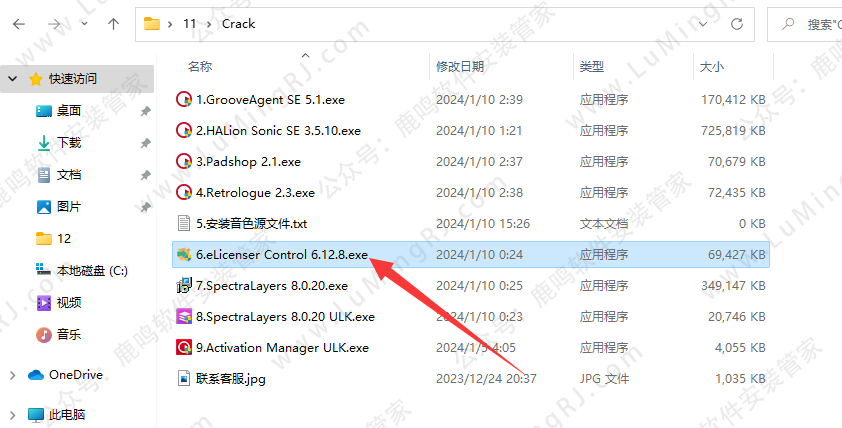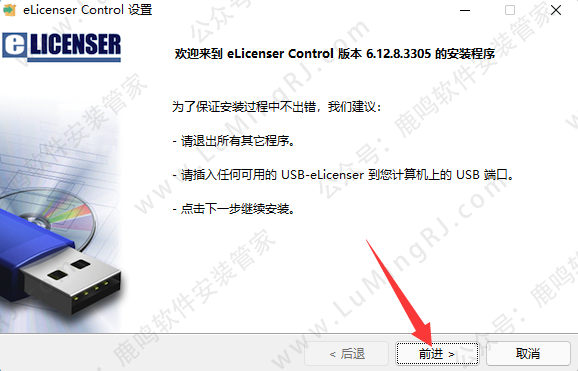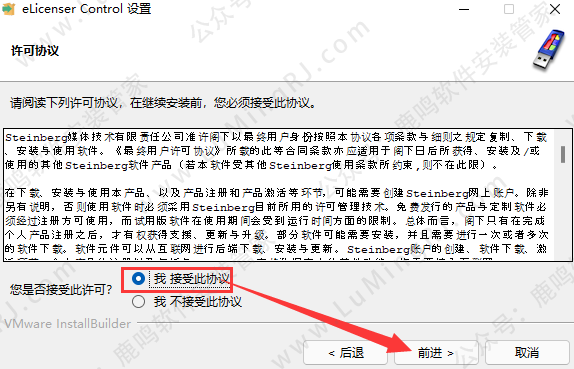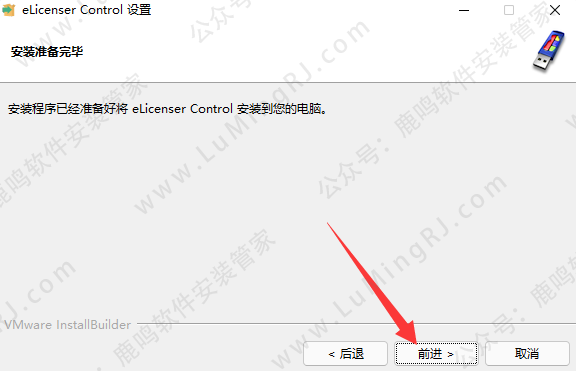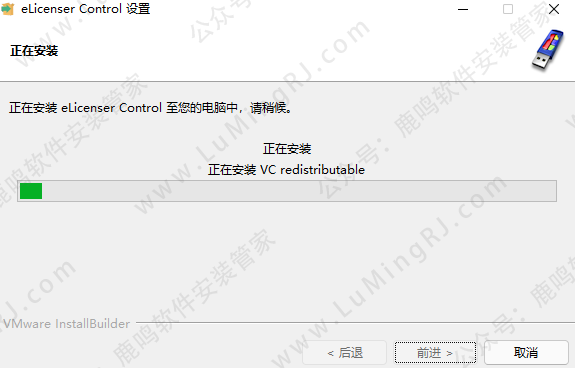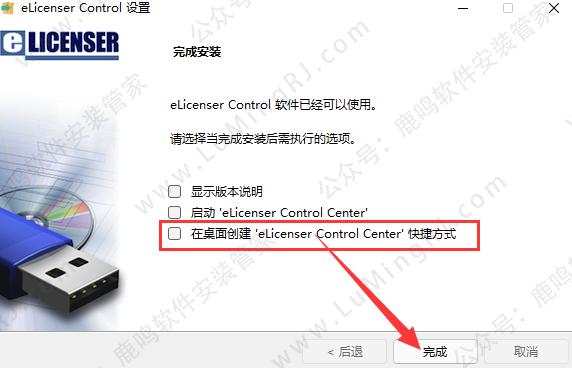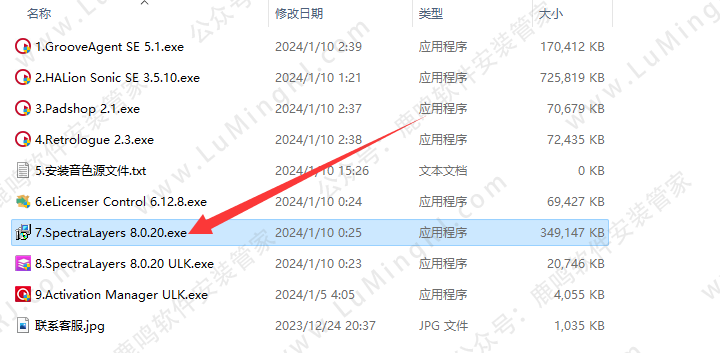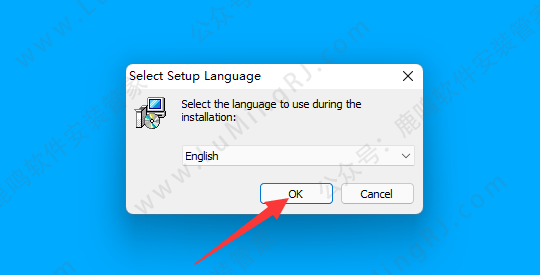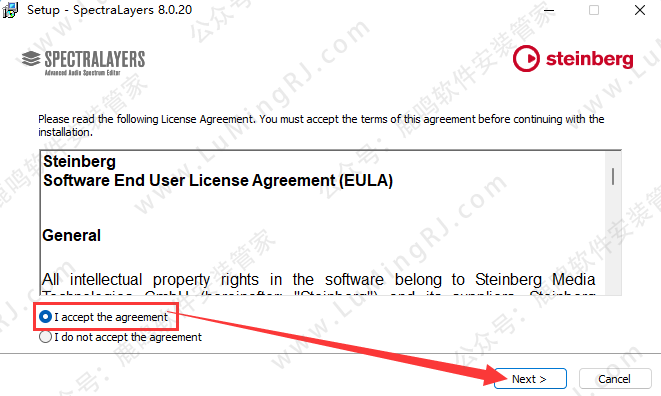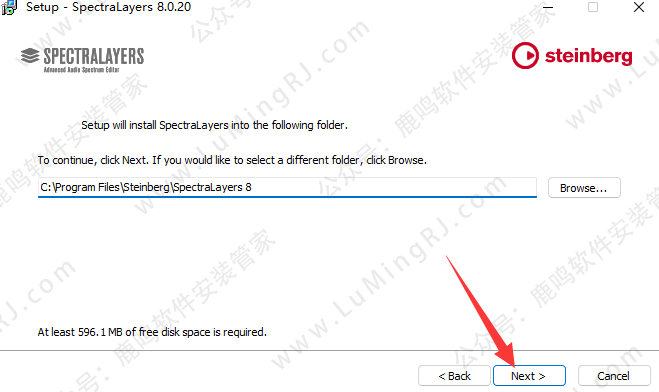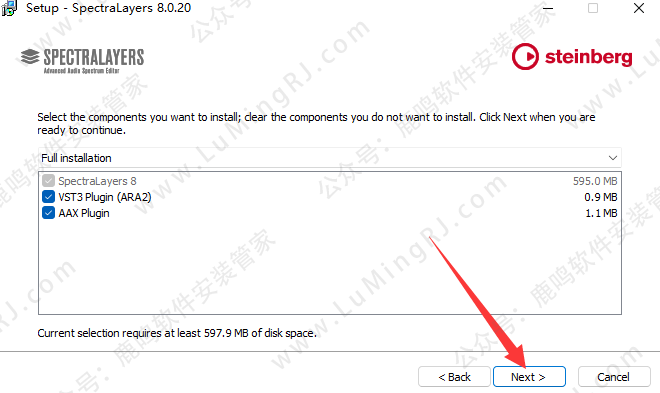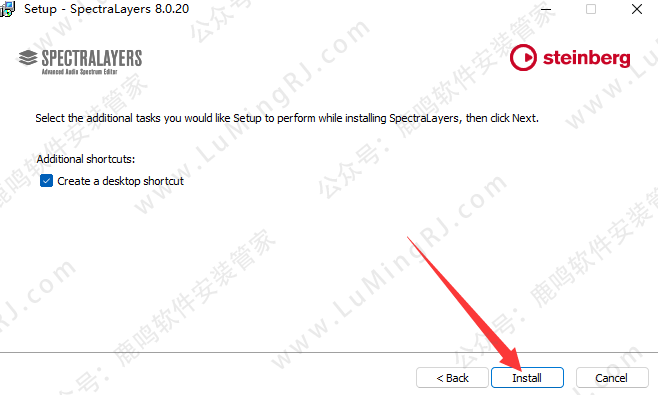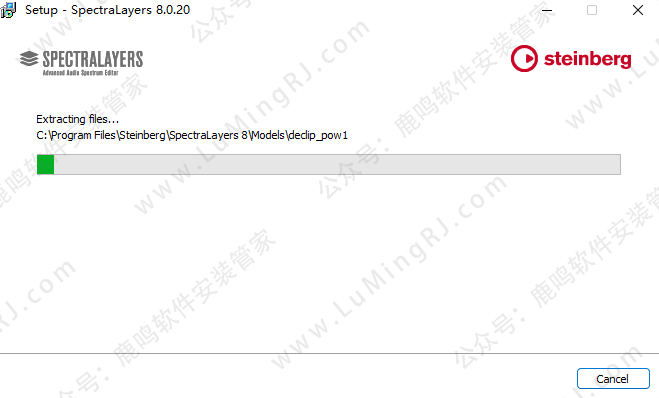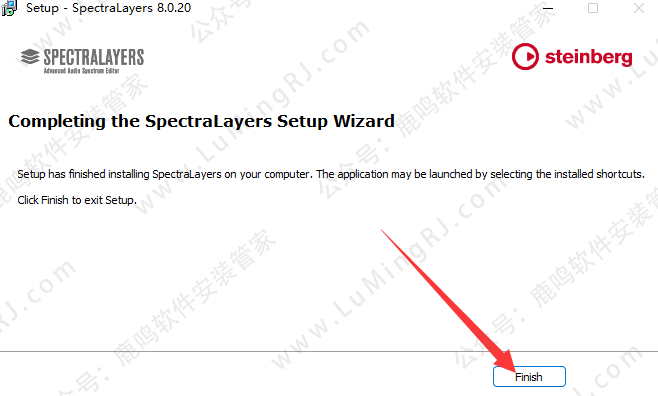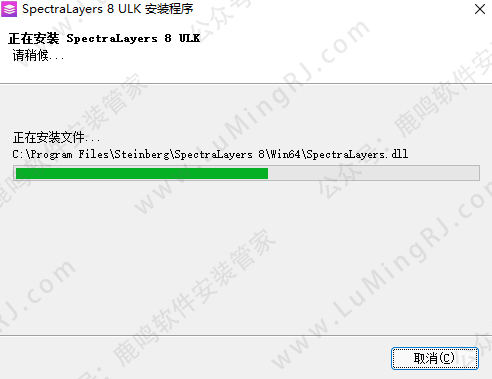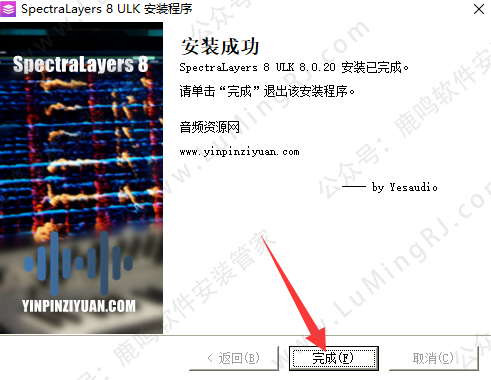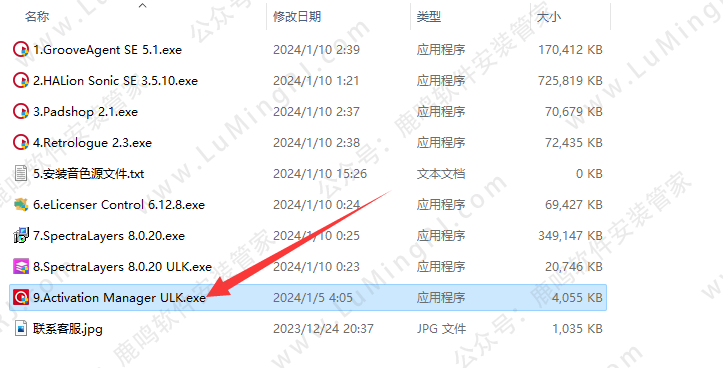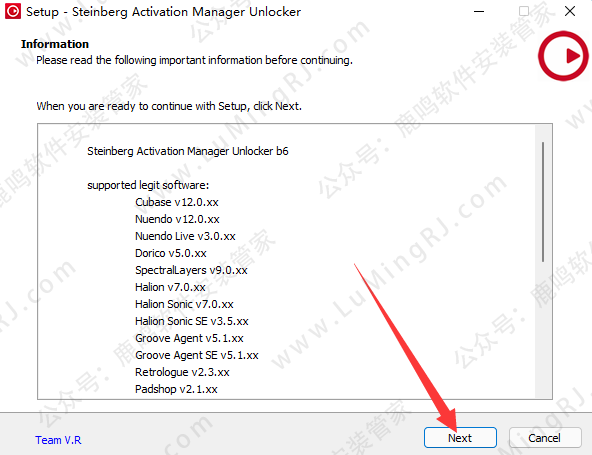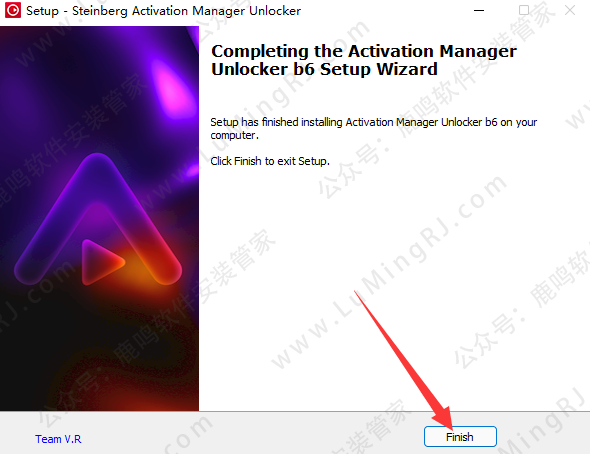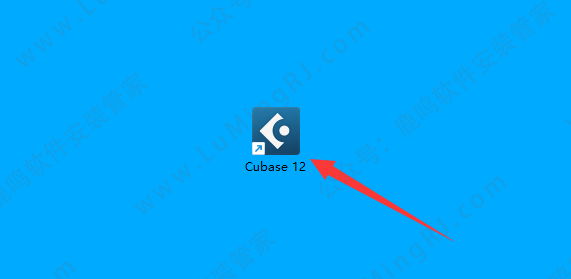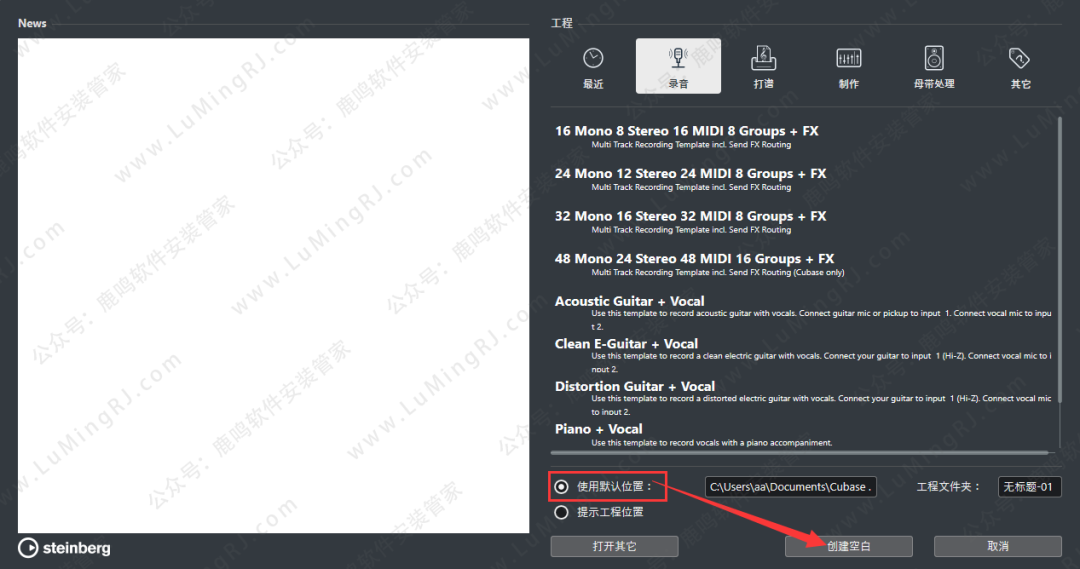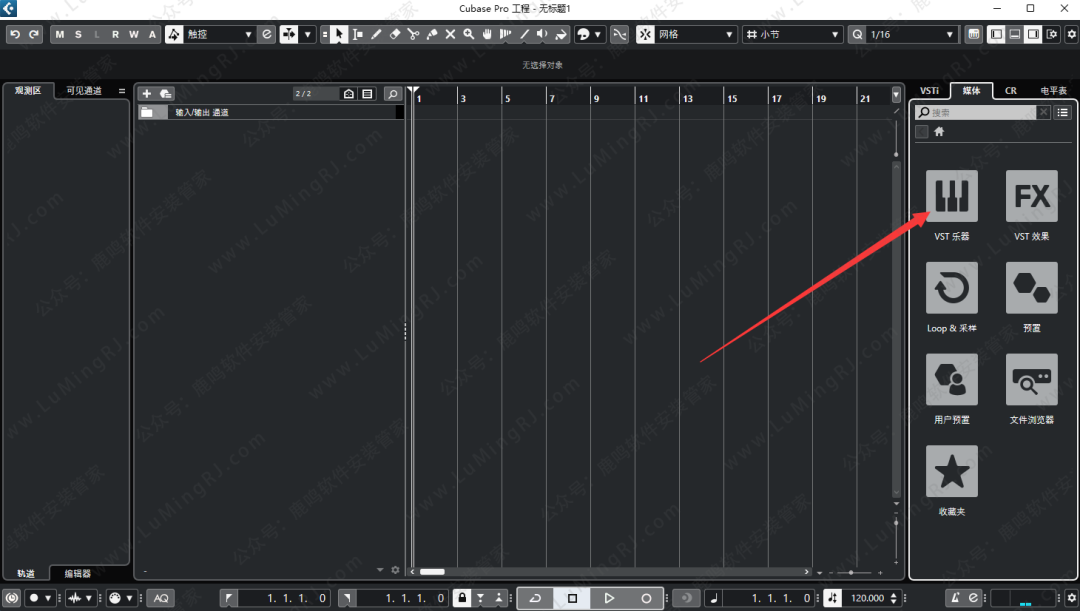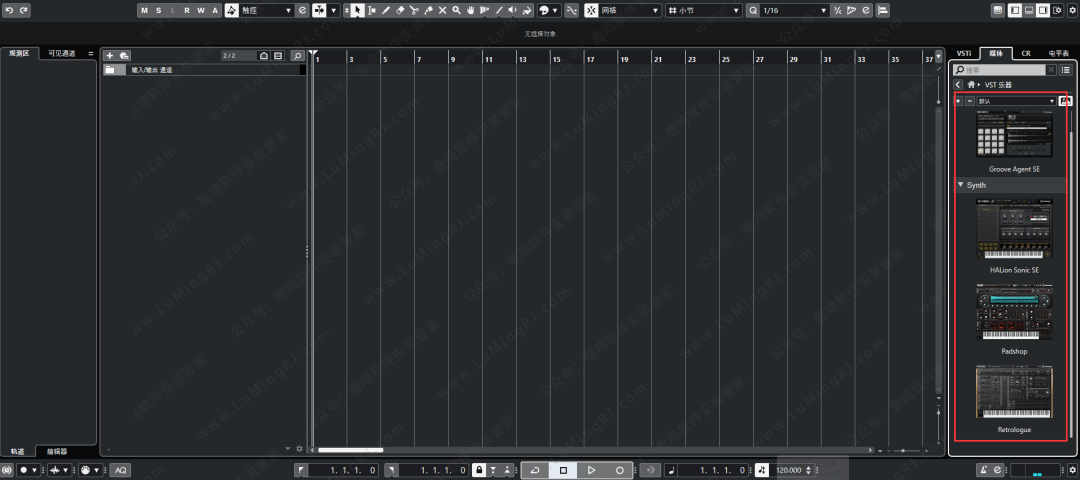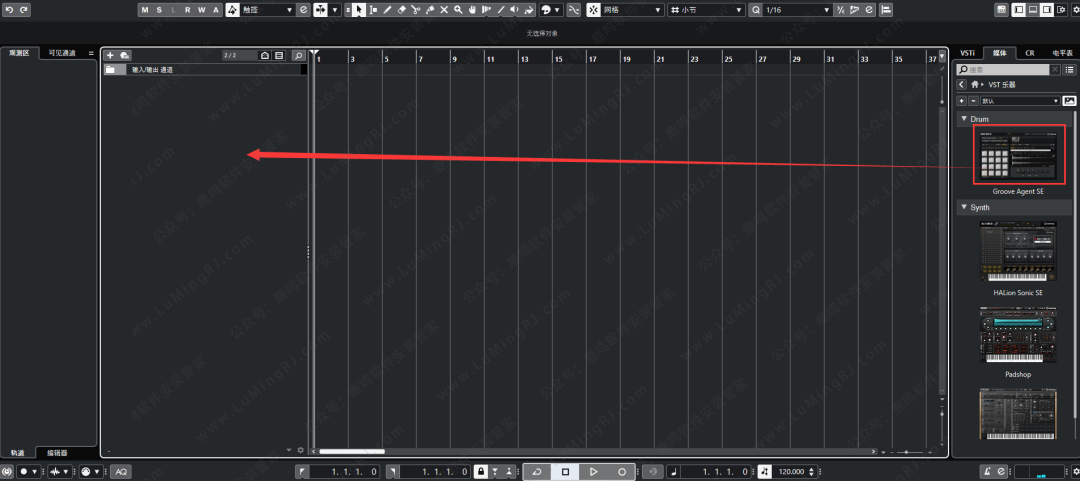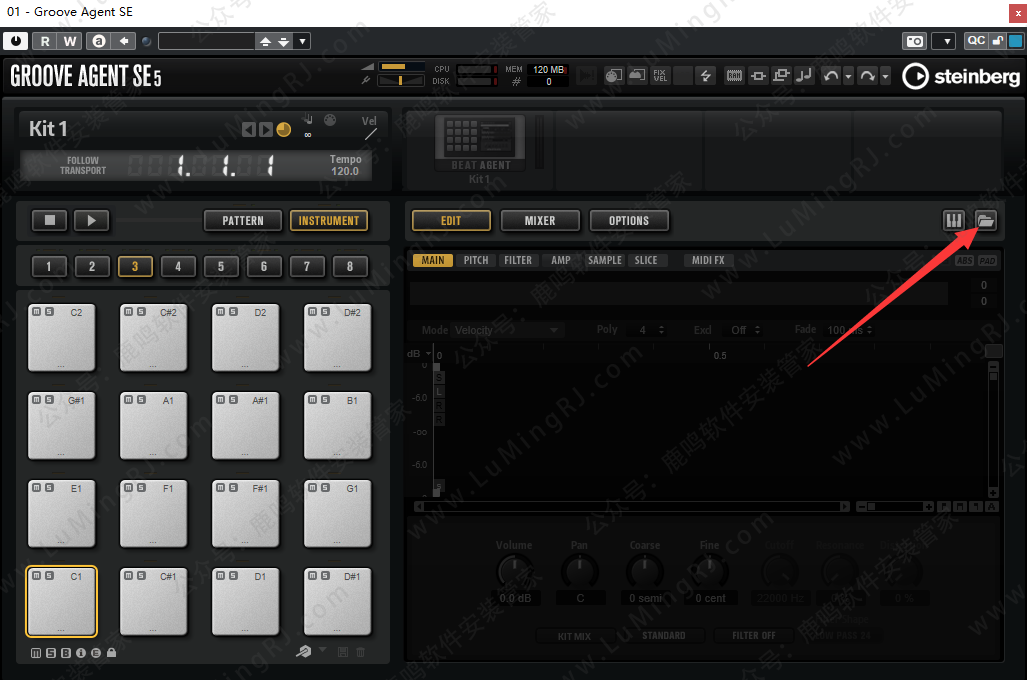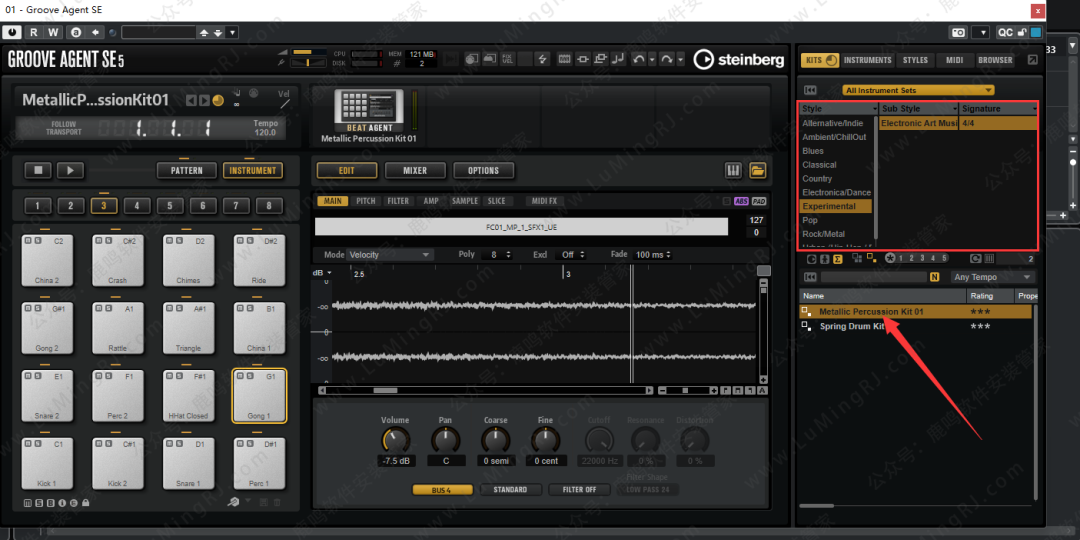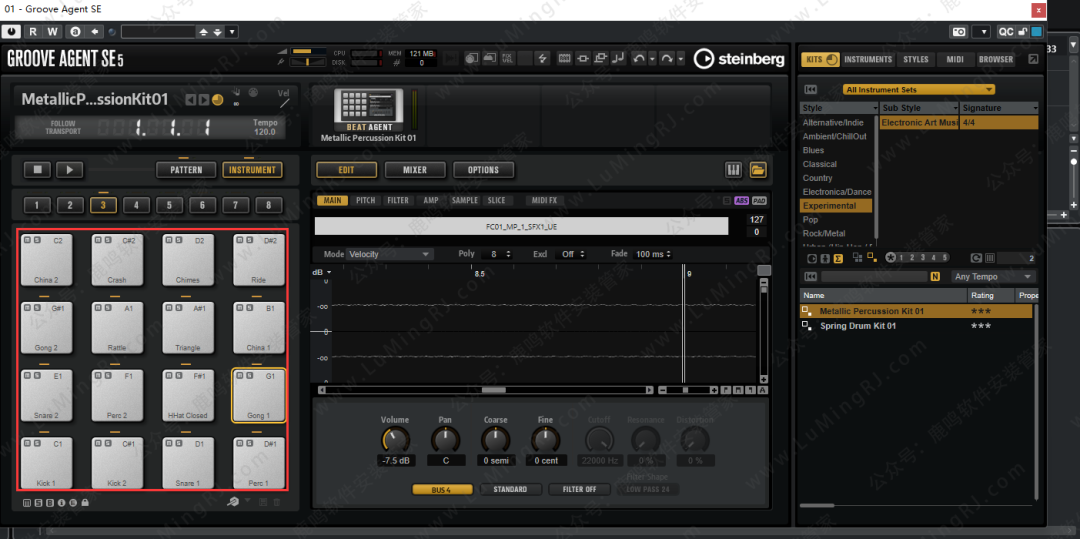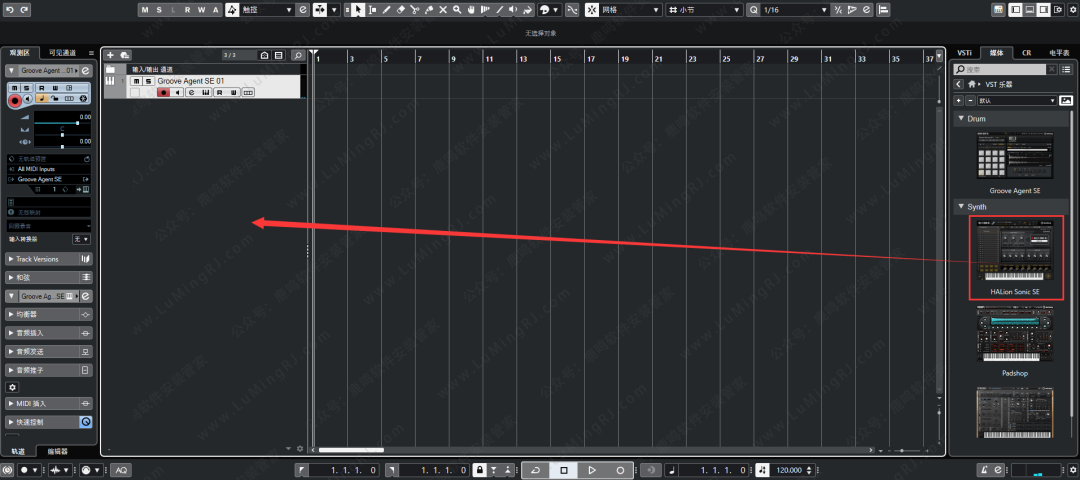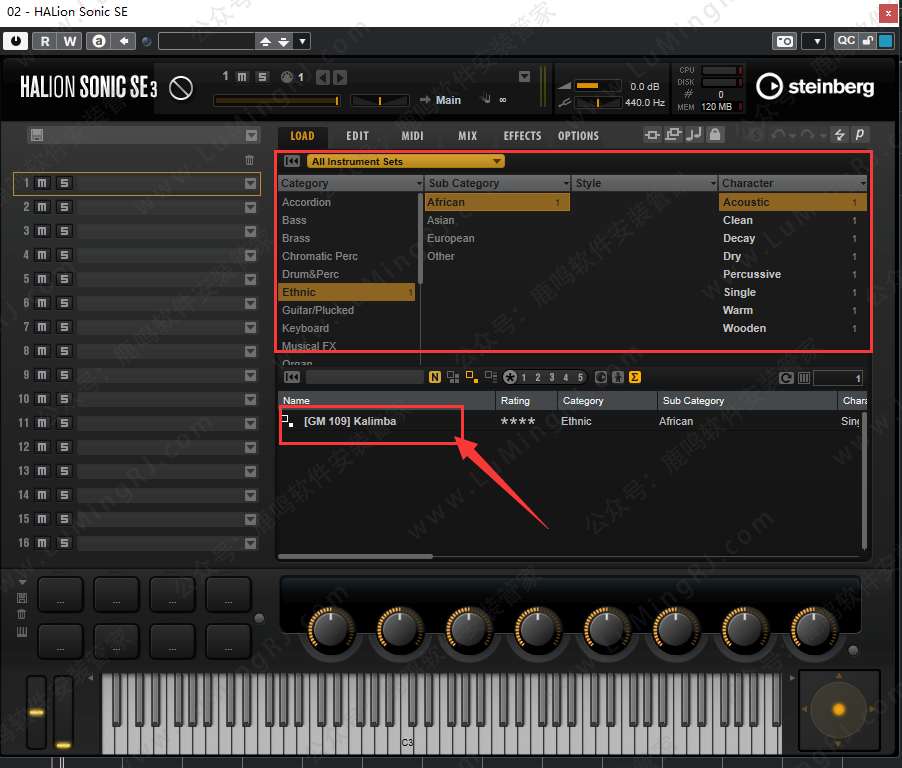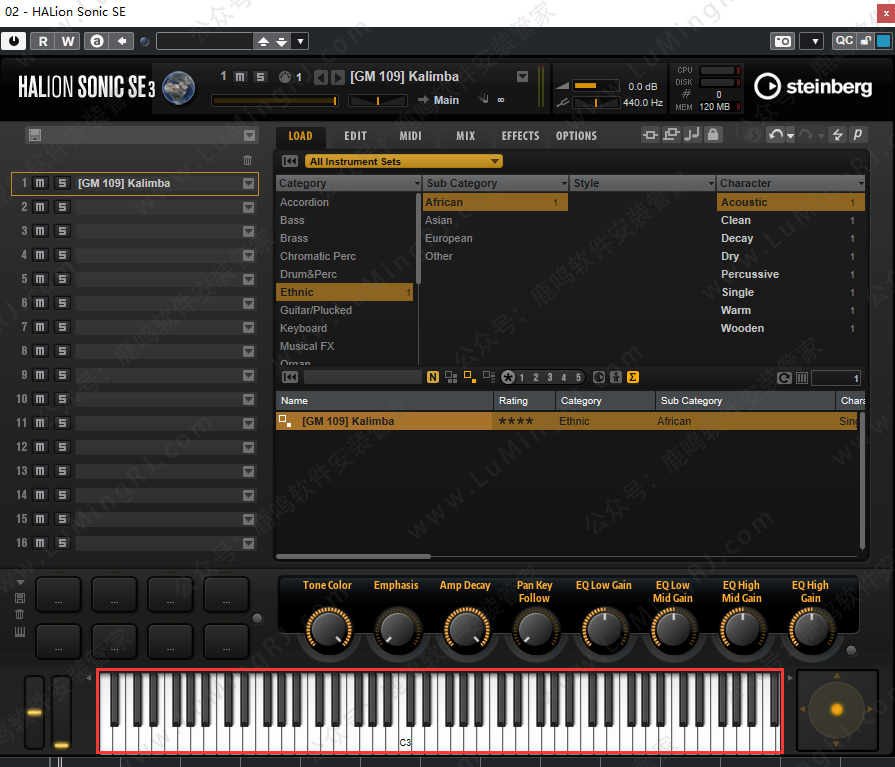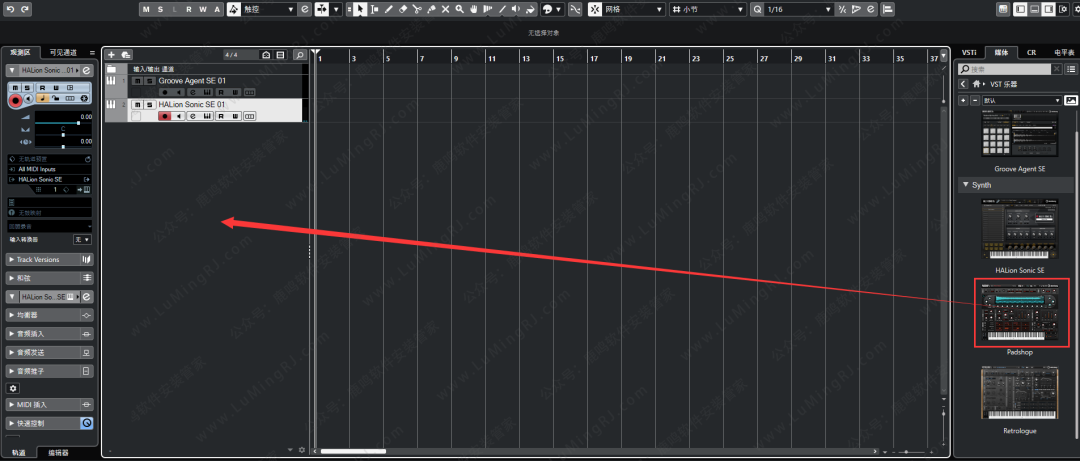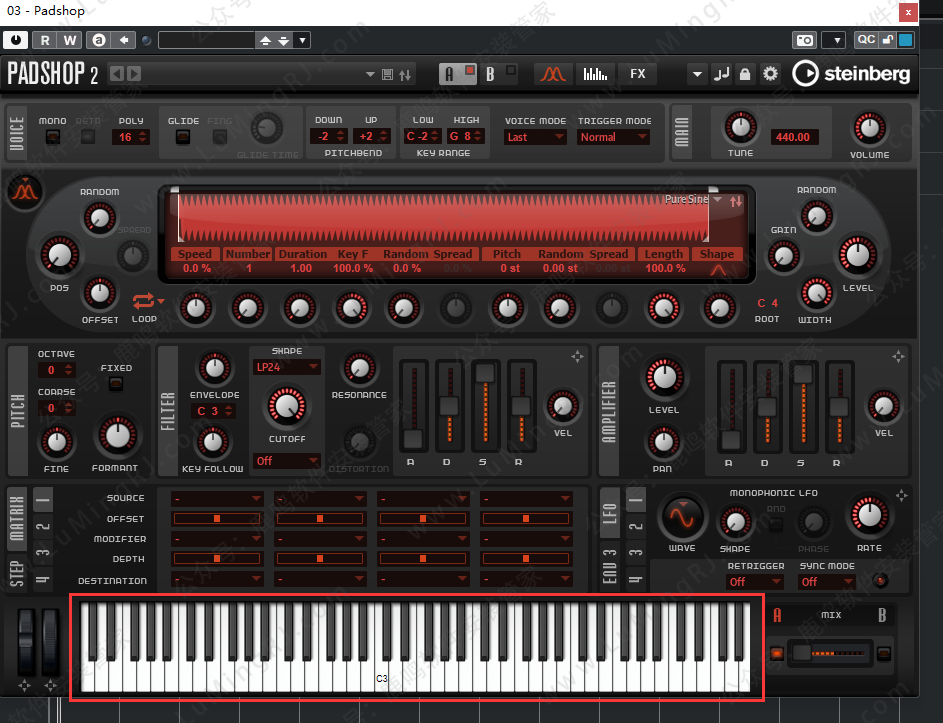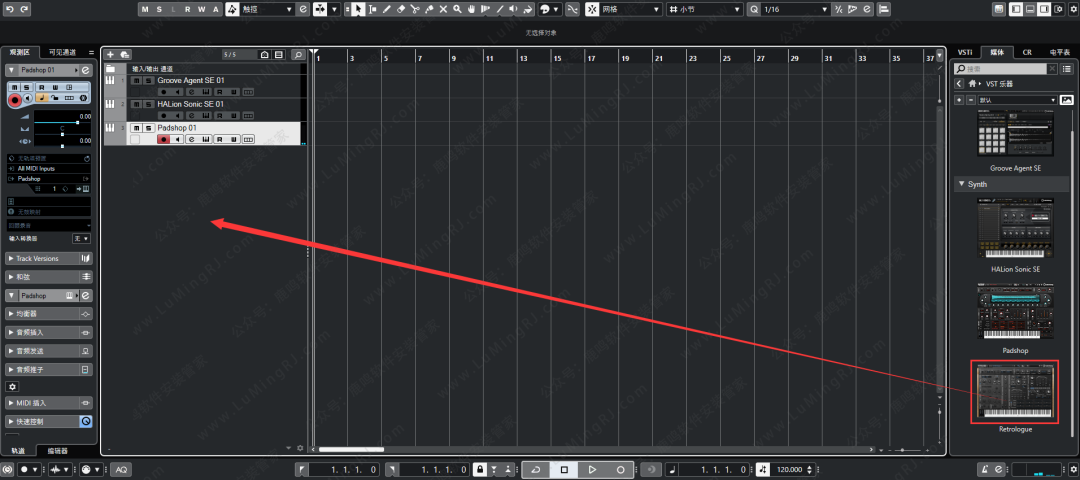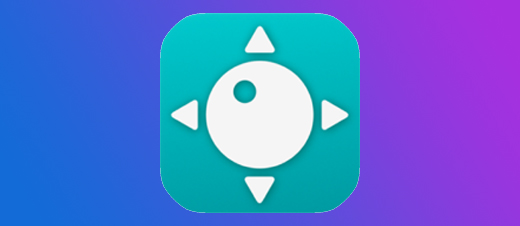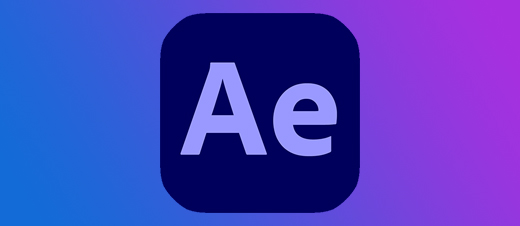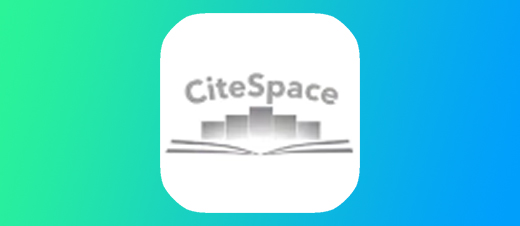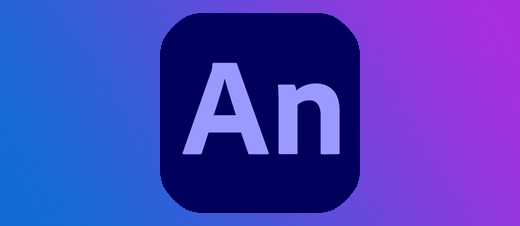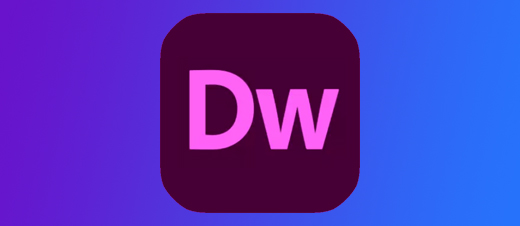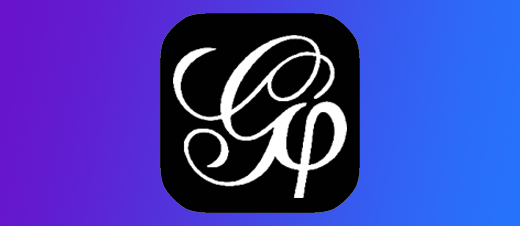Cubase音源 (HALion Sonic SE 3) WIN版本•英文•软件安装包下载 安装教程步骤•WIN系统 音色文件
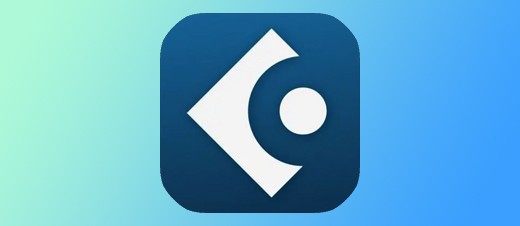

软件详情+下载链接:
软件详情+下载链接:
软件详情+下载链接
软件名称 :Cubase音源 (HALion Sonic SE 3)+(GrooveAgent SE 5.1)+(Padshop 2.1)+(Retrologue 2.3) WIN版本•激活版
界面语言 :英文
版本兼容 :支持Cubase 12/13软件版本
安装环境 :Win10/Win11系统
系统位数 :64位
亲测安装 :所有资源皆经严格把关、实机安装测试!
[百度网盘丨下载链接]:
https://pan.baidu.com/s/1VB_bwHqy2aNB4YZ7uFUo0g?pwd=8866
[123 云盘丨下载链接]:
https://www.123pan.com/s/LZZBjv-627W.html
下载:下载链接里,下载需要安装的版本即可,不用所有版本全部下载!
客服:打开安装包内的 [联系客服],添加客服QQ,或点击本网页最上面 [联系客服]!
安装教程:
安装教程:
说明
1)本音源包含【HALion Sonic SE 3】+【GrooveAgent SE 5.1】+【Padshop 2.1】+【Retrologue 2.3】;
2)电脑里需要先安装Cubase 12或13软件版本,再安装本音源;
3)安装包内,1-4和6-9的程序,用默认C盘路径及默认设置安装,不要更改安装路径。第5音源本体(37GB),可以复制到其他盘。
4)具体安装步骤,见下面的安装教程。
安装说明 :●若杀毒软件弹窗报毒,删除了文件,请在杀毒软件里面恢复出来,恢复教程:点击查看。
●一定要解压成文件夹再安装,不要在【压缩包】里安装,容易出现安装问题。
关闭杀毒:需要关闭杀毒软件,进行安装
1、下载链接,【音源】-【HALion Sonic SE 3】文件夹里,这5个压缩包要全部下载。
2、右击下载到电脑上的【A.Crack.zip】压缩包,把压缩包解压成文件夹,然后双击打开【A.Crack】文件夹。
3、双击打开【1.GrooveAgent SE 5.1.exe】。
4、点击【下一步】。
5、选择【我接受许可证】,点击【下一步】。
6、点击【下一步】。
7、点击【安装】。
8、等待安装完成。
9、点击【完成】。
10、返回安装包,双击打开【2.HALion Sonic SE 3.5.10.exe】。
11、点击【下一步】。
12、选择【我接受许可证】,点击【下一步】。
13、点击【下一步】。
14、点击【安装】。
15、等待安装完成。
16、点击【完成】。
17、返回安装包,双击打开【3.Padshop 2.1.exe】。
18、点击【下一步】。
19、选择【我接受许可证】,点击【下一步】。
20、点击【下一步】。
21、点击【安装】。
22、等待安装完成。
23、点击【完成】。
24、返回安装包,双击打开【4.Retrologue 2.3.exe】。
25、点击【下一步】。
26、选择【我接受许可证】,点击【下一步】。
27、点击【下一步】。
28、点击【安装】。
29、等待安装完成。
30、点击【完成】。
31、右击下载到电脑上的【A.HALion Sonic SE 3.zip.001】压缩包,把压缩包解压成文件夹,然后双击打开【A.HALion Sonic SE 3】文件夹。(这个是分卷压缩,解压其中一个压缩包就可以)
32、剪切或复制【Cubase音色库】文件夹。
33、在X盘里,粘贴,然后双击打开粘贴好的【Cubase音色库】文件夹。(说明:Cubase音色库37GB,可以粘贴到其他盘,如D\E\F盘等,安装教程是以C盘为例,并不是只能粘贴到C盘)
34、右击其中一个文件,点击【Open in Steinberg Library Manager】。**(若没有这个选项,可以选择【打开方式】-【Steinberg Library Manager】)**
35、选择【Install to Path】,点击【文件夹按钮】。
36、选择刚才粘贴的【Cubase音色库】,点击【选择文件夹】。(安装教程,是粘贴到C盘为例,若是你粘贴到别的盘,就去别的盘选择这个文件夹)
37、点击【OK】。
38、点击【YES】。
39、点击【OK】。
40、点击【X】,关闭这个窗口。
41、返回【Crack】安装文件夹,双击打开【6.eLicenser Control 6.12.8.exe】。
42、点击【前进】。
43、选择【我 接受此协议】,点击【前进】。
44、点击【前进】。
45、等待安装完成。
46、点击【安装】。(没有这个,可忽略)
47、取消勾选红框内的选项,点击【完成】。
48、返回安装包,双击打开【7.SpectraLayers 8.0.20.exe】。
49、点击【OK】。
50、选择【I accept the…】,点击【NEXT】。
51、点击【NEXT】。(不要更改安装路径)
52、点击【NEXT】。
53、点击【Install】。
54、等待安装完成。
55、点击【Finish】。
56、返回安装包,双击打开【8.SpectraLayers 8.0.20 ULK.exe】。
57、等待安装完成。
58、点击【完成】。
59、返回安装包,双击打开【9.Activation Manager ULK.exe】。
60、点击【NEXT】。
61、点击【Finsh】。
62、桌面上,双击打开【Cubase 12/13】软件图标。
63、选择【使用默认位置】,点击【创建空白】。
64、点击【媒体】里面的【VST 乐器】。
65、安装完成,右边就可以看到安装好的音源了。
音源测试教程
1、GrooveAgent SE:把右边的【GrooveAgent SE】拖拉到左边的箭头处。
2、弹出的窗口,点击【文件夹按钮】。
3、随便选择红框内的一个类型,然后双击打开【箭头指向】的文件。
4、鼠标点击红框内的按钮,电脑里有音效声音,就表示可以了。
1、HALion Sonic SE:把右边的【HALion Sonic SE】拖拉到左边的箭头处。
2、随便选择红框内的一个类型,然后双击打开【箭头指向】的文件。
3、鼠标点击红框内的琴键,电脑里有音效声音,就表示可以了。
1、Padshop:把右边的【Padshop】拖拉到左边的箭头处。
2、鼠标点击红框内的琴键,电脑里有音效声音,就表示可以了。
1、Retrologue:把右边的【Retrologue】拖拉到左边的箭头处。
2、鼠标点击红框内的琴键,电脑里有音效声音,就表示可以了。